Bagaimana Anda bisa membalikkan warna Gambar di Mac menggunakan Pratinjau
Miscellanea / / August 05, 2021
Sebagian besar orang menggunakan perangkat lunak pengedit gambar Profesional untuk menggunakan alat sederhana seperti invert. Namun, ini adalah salah satu alat pengeditan gambar yang paling umum digunakan, dan Anda dapat membalikkan gambar Anda secara langsung menggunakan alat pengeditan di Mac Anda. Aplikasi Foto Asli dibundel dengan perangkat lunak pratinjau untuk memungkinkan Anda membalik gambar apa pun. Ini berarti Anda tidak lagi memerlukan perangkat lunak pengedit gambar profesional.
Ini digunakan saat Anda perlu membalik warna apa pun dengan warna yang berlawanan untuk mengidentifikasi warna yang tersisa di gambar. Untuk lebih mengenalnya, Seperti merubah warna putih menjadi hitam, biru menjadi kuning, dan di antara warna lainnya. Dengan kata sederhana, untuk membalikkan warna menjadi warna dalam atau warna berlawanan untuk mengidentifikasi warna yang tersisa untuk diedit atau diganti. Ini cukup mudah dan praktis untuk dilakukan. Hari ini kita akan berbagi sedikit pengetahuan “Bagaimana Anda dapat membalikkan gambar dengan pratinjau di mac Anda. ”
Bagaimana Anda membalikkan gambar di Mac Anda dengan Preview?
Itu sederhana, dan ada keuntungan tertentu melakukannya tanpa aplikasi pihak ketiga. Sebaliknya, ini tampaknya menjadi alat pengeditan dasar. Jadi, ikuti instruksi sederhana untuk melakukan Pembalikan Gambar di Mac:
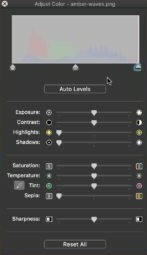
- Hal pertama yang pertama, buka gambar dan pilih gambar yang ingin Anda balikkan pada aplikasi pratinjau.
- Sekarang, buka file gambar di aplikasi Pratinjau di Mac Anda.
- Lalu, tarik ke bawah "Alat" bilah dari atas layar.
- Setelah itu, pilih file “Sesuaikan Warna”.
- Lalu ada Drager muncul, Anda harus menyeret “Penunjuk Putih” berdasarkan preferensi Anda.
(Pindah ke kiri atau kanan drager, tindakan ini dilakukan dengan Pointer Putih dan Hitam ditempatkan di setiap sisi aplikasi pratinjau ditempatkan di atas.) - Ketika Anda selesai dengan penyesuaian, maka Anda dapat menyimpan gambar di Mac Anda di lokasi Anda.
- Selesai, dan sekarang Anda dapat keluar seperti biasa.
Drager adalah salah satu fitur praktis yang memiliki slider dengan Drager. Belum lagi, Anda juga bisa mengatur warna berdasarkan preferensi Anda di samping ada penyesuaian lebih lanjut. Anda bahkan dapat menggunakan alat lain di atas pratinjau seperti Ubah ukuran, Putar atau Balik gambar bersama dengan penyesuaian kecil lainnya, termasuk saturasi warna dan mengubah ukuran gambar.
Mudah-mudahan, kami yakin Anda sekarang telah mengerti, dan Anda telah berhasil membalikkan gambar di Mac Anda. Kami ingin mengetahui pendapat dan tanggapan Anda jika ada Pertanyaan. Beri tahu kami di bagian komentar di bawah.
Romeshwar adalah Jurnalis Teknologi, Dicintai oleh Lakhs. Terima kasih atas Banyak Artikel untuk Situs Web yang Dihormati mulai 4 April 2019. Pendapat yang tidak bias, Panduan Cara Kerja, Memberikan Konten Berkualitas dan Informatif. Roar to Satisfied You're the Hunger of Technology.



